Spotify 웹 플레이어 설정: 2025년 설명
음악 플레이어의 설정을 알고 있으면 음악 플레이어 내에서 할 수 있는 일이 많이 있습니다. 당신이 충분히 지식이 있다면 Spotify 웹 플레이어 설정, 기본 설정 또는 기본 설정은 사용자의 선호도에 따라 변경되거나 변경될 수 있습니다. 이러한 설정에 접근하는 방법에 대한 아이디어를 갖고 이러한 변경을 수행할 수 있는 방법에 대한 아이디어를 갖는 것도 중요합니다.
이 기사에서 우리는 알게 될 것입니다 Spotify 웹 플레이어 설정이 좀 더 다양해졌습니다. 우리는 콘텐츠와 그 위치, 그리고 브라우저를 사용하여 이러한 설정에 액세스할 수 있는 방법에 대해 이야기할 것입니다. 또한 유지하는 데 도움이 되는 도구에 대해서도 이야기하겠습니다. Spotify 우리가 원할 때까지 소중히 간직하고 싶은 음악 트랙.
기사 내용 1부. 알아가기 Spotify 웹 플레이어 설정2부. 가장 사랑하는 사람을 지킬 수 있는 방법이 있나요? Spotify 원하는 만큼 음악 트랙을 이용할 수 있나요?파트 3. 모든 것을 요약하려면
1부. 알아가기 Spotify 웹 플레이어 설정
특정 플랫폼을 사용할 때 알아야 할 기본 사항 중 하나는 설정을 수정하는 방법입니다. 우리는 그것을 찾는 방법과 그 내용에 대한 간략한 배경에 대해 이야기할 것입니다. Spotify 웹 플레이어 설정. 설정 메뉴는 Spotify 6개의 탭이 있습니다. 일반, 오디오, 스트리밍, 소셜, 고급 및 공유가 있습니다. 우리가 언급한 각 탭에는 원하는 대로 수정할 수 있는 다양한 옵션이 있습니다. 아래에서 각 탭과 해당하는 짧은 소개를 살펴보겠습니다.
일반
이 탭에서 사용할 언어를 선택할 수 있습니다. 자동 재생 옵션을 켤지 여부도 설정할 수 있습니다.
오디오
이 탭에서는 오디오 품질과 노래 가사 표시 여부를 자유롭게 선택할 수 있습니다.
사회적
친구나 다른 사람들과 청취 기록을 공유하고 싶거나 Facebook 계정에서 듣는 노래를 사람들에게 보여주고 싶은 경우 이 탭에서 다음 작업을 수행할 수 있습니다.
공유
이 탭에서는 다른 사람들과 음악을 공유할 수 있으며 공유한 비디오의 품질도 선택할 수 있습니다.
Advnaced
컨트롤을 숨기거나 표시하도록 선택하고, 청취 기록을 유지할지 삭제할지 결정하고, 이 탭에서 테마를 변경할 수도 있습니다.
스트리밍
여기에서 스트리밍 오디오의 비트 전송률을 선택할 수 있으며 데이터 절약 모드 사용 여부를 수정할 수도 있습니다.
액세스 방법 Spotify 웹 플레이어 설정?
자신만의 방법을 아는 것도 중요합니다. Spotify 웹 플레이어 설정을 완료하려면 아래에서 이 부분으로 이동하는 단계를 설명하겠습니다.
- 시작하려면 Spotify 웹 플레이어를 사용하고 아직 로그인하지 않은 경우 로그인해야 합니다.
- 플레이어의 왼쪽 상단에 표시되는 세 개의 선을 누릅니다.
- 그런 다음 메뉴를 실행하고 표시되는 메뉴에서 설정을 선택할 수 있습니다.
- 그러면 이제 다음과 같은 내용이 표시됩니다. Spotify 웹 플레이어 설정.
- 이제 설정에서 다양한 옵션을 변경할 수 있습니다.
- 모든 변경 사항을 완료한 후에는 페이지 하단에서 저장 버튼을 탭하여 모든 변경 사항을 저장하는 것을 잊지 마세요.
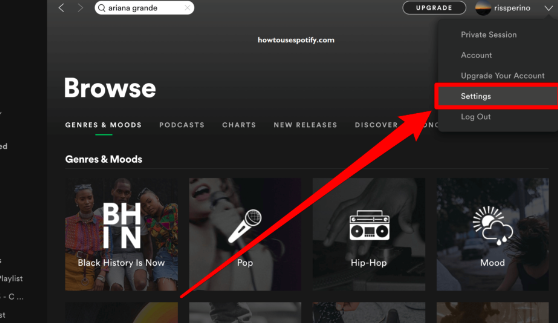
데스크톱 버전을 사용하는 경우 Spotify, 설정 옵션에 액세스하려면 다음을 다운로드해야 합니다. Spotify 에 앱 크롬, Chromebook 사용자인 경우. 설정이 완료되면 이제 설정 옵션에 액세스하여 원하는 모든 변경 작업을 수행할 수 있습니다.
액세스 방법 Spotify 브라우저를 사용하여 웹 플레이어 설정을 하시나요?
액세스하는 방법에 대한 단계 Spotify 브라우저를 이용한 웹 플레이어 설정도 이해하기 쉽습니다. 좋은 점은 Spotify 앱은 사용자가 개인 취향에 따라 맞춤 설정할 수 있는 다양한 옵션과 설정을 제공합니다.
- 시작하려면 Spotify 앱을 선택한 다음 설정 옵션을 탭합니다. 인터페이스의 오른쪽 상단에서 볼 수 있습니다.
- 기본 설정을 선택하면 화면에 나타나는 메뉴에 표시됩니다.
- 그러면 새 창이 열리고 다양한 설정이 표시됩니다.
- 가서 변경하거나 수정하려는 특정 설정을 확인하고 저장하는 것을 잊지 마십시오. 계속하려면 확인을 탭하세요.
- 그런 다음 기본 설정 창을 닫은 다음 Spotify 모든 변경 사항이 이미 반영되어 업데이트됩니다. 또한 Spotify 원한다면 앱을 사용하세요.
2부. 가장 사랑하는 사람을 지킬 수 있는 방법이 있나요? Spotify 원하는 만큼 음악 트랙을 이용할 수 있나요?
당신이 알아야 할 모든 필요한 사항을 이미 파악한 것 같습니다. Spotify 웹 플레이어 설정. 위의 모든 공유 절차는 앞으로 작업을 처리하려는 경우에 유용하게 사용될 수 있습니다. 그러한 사실을 알면 우리가 듣고 싶어하는 모든 음악 트랙에 더 쉽게 접근하는 데 도움이 될 수 있습니다. 우리가 듣고 싶어하는 노래에 더 쉽게 접근할 수 있는 방법에 대해 이야기하고 있으므로 다음과 같은 온라인 음악 스트리밍 사이트에 대해 이야기하겠습니다. Spotify.
이 온라인 음악 스트리밍 사이트는 안정적인 인터넷 연결이 있는 한 사람들이 어디에서나 음악을 들을 수 있는 가장 인기 있는 스트리밍 서비스 중 하나입니다. 이 서비스는 무료 플랜을 제공합니다. 소비자는 무료로 청취. 그러나 해당 사용자는 계정이 있고 인터넷에 연결되어 있는지 확인해야 합니다. 소비자가 인터넷 연결 없이 노래를 들으려면 유료 요금제를 이용해야 합니다. 플랫폼에서 제공하는 프리미엄 요금제에 관심이 있는 경우 웹을 참조할 수 있습니다.
하지만 사람들이 듣고 싶어하면 어떻게 될까요? Spotify 영원히 안전하게 보관하기 위해 트랙을 추적하고 다운로드하시겠습니까? 우리는 TunesFun Spotify Music Converter. 다음에서 트랙을 다운로드하는 데 사용할 수 있는 가장 신뢰할 수 있는 도구를 찾고 있다면 Spotify 상태가 좋으면 이 도구는 완벽한 도구입니다. 당신이 상상했던 대로 당신 안에 있는 음악 애호가를 행복하게 만들 수 있는 많은 일이나 목적으로 그것을 사용할 수 있습니다.
- 하나의 특정 파일 형식에서 다른 파일 형식으로 음악 트랙을 변환합니다. 이 도구를 사용하면 다음과 같은 작업을 수행할 수 있습니다. 음악 파일을 MP3로 변환 또는 보다 유연한 파일 형식인 FLAC.
- 더 빠른 전환율로 음악 트랙을 다운로드하고 변환하여 많은 시간과 노력을 절약하세요.
- 최고 품질의 파일을 즐겨보세요! 원곡과 거의 동일한 음악트랙을 들을 수 있습니다!
- 파일을 쉽게 탐색하고 변환할 수 있는 매우 훌륭하고 간단한 앱을 사용해 보세요.
얼마나 쉽게 보여드리기 위해 TunesFun Spotify Music Converter 사용할 수 있으므로 아래 단계에 대해 이야기하겠습니다.
1단계. 프로세스는 다운로드 및 설치로 시작되어야 합니다. TunesFun Spotify Music Converter 당신의 PC에서. 그런 다음 다운로드한 도구의 홈 페이지로 이동한 다음 변환해야 하는 음악 파일을 추가하기 시작하세요.

2단계. 필요한 파일 형식을 선택하고 TunesFun Spotify Music Converter 자유롭게 선택할 수 있는 다양한 파일 형식이 있습니다.

3단계. 변환 버튼을 누른 다음 선택한 모든 음악 파일이 원하는 파일 형식으로 변환될 때까지 몇 분 동안 기다립니다.

이것은 음악 애호가들이 얼마나 쉽게 사용할 수 있는지를 보여줍니다. TunesFun Spotify Music Converter 음악 파일을 변환하고 기기에 다운로드하여 오랫동안 보관할 수 있습니다. 이러한 것들에 관해서 우리는 다음을 볼 수 있습니다. TunesFun Spotify Music Converter 사용하기에 완벽한 도구입니다.
파트 3. 모든 것을 요약하려면
이제 우리는 Spotify 웹 플레이어 설정을 통해 필요한 만큼 모니터링할 수 있으며, 귀하가 듣는 음악 트랙의 액세스 및 출력이 어떻게든 향상될 수 있으며 귀하가 원하는 대로 설정하면 귀에 더 즐거울 수 있습니다. . 또한 다음과 같은 음악 파일을 편리하게 다운로드하고 변경하는 데 사용할 수 있는 일부 도구에 대해 아는 데도 도움이 됩니다. TunesFun Spotify Music Converter.
코멘트를 남겨주세요